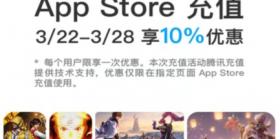智学网教师端布置作业怎么设置 智学网教师端布置作业设置方法
作者: 时间:2023-08-04 10:40:46
智学网教师端布置作业怎么设置?打开智学网教师端app,点击进入主界面。点击练习中心。点击布置作业,进入布置界面,点击打卡任务,如图所示。输入任务题目,任务答案,任务类型,点击去布置,如图所示。接下来就让唯美小编带大家一起来看看智学网教师端布置打卡任务方法吧!
智学网教师端布置作业怎么设置
打开智学网教师端app,点击进入主界面,如图所示。

点击练习中心,如图所示。

点击布置作业,进入布置界面,如图所示。

点击打卡任务,如图所示。

输入任务题目,任务答案,任务类型,点击去布置,如图所示。

智学网老师布置的作业相关问题解答
智学网老师布置的作业在哪里
在浏览器中输入智学网官网,点击进入智学网官网。
进入智学网官网后,登录自己的账号。
点击“考试成绩”按钮,进入考试成绩页面。
在考试成绩页面中,点击“查看作业”按钮,即可查看老师布置的作业。如果还有其他问题,请随时告诉我。
智学网教师端布置作业怎么弄
打开智学网教师端APP,进入主界面。
点击“打卡任务”,输入任务题目、任务答案、任务类型等设置后,点击“去布置”按钮。
添加不同题型,设置正确答案,上传答案解析。
完成发布练习相关设置后,即可一键发布作业,分享链接到微信或QQ群,提醒学生完成。
以上就是智学网教师端如何布置作业,智学网教师端布置打卡任务方法的全部内容,大家记得按照唯美小编为大家提供的方法就能解决问题了。更多关于软件教程分享记得关注唯美下载站,小编会持续为大家更新推荐。